Esiste un qualche software per convertire i file HEIF in PDF? Puoi convertire HEIF in formato PDF usando PDFelement. HEIF è l'acronimo di High-Efficiency Image File Format, che è anche chiamato HEIC. È un nuovo formato di immagine introdotto da Apple con il suo 2017 aggiornamento da iOS 10 a iOS 11. Pertanto, se hai file in formato HEIF e vuoi convertirli in formato PDF, allora continua a leggere questo articolo. Ti guideremo passo dopo passo mostrandoti come convertire gli HEIF in formato PDF.
Metodo 1 per Convertire HEIF in PDF
PDFelement è un software PDF che è costruito con un convertitore che converte qualsiasi formato di immagine in formato PDF. Pertanto, per imparare a convertire HEIF in formato PDF, assicuratevi di installare questo software sul vostro Mac e poi seguire la guida qui sotto.
Ecco una guida passo passo su come convertire HEIF in PDF su Mac incluso macOS 11.
Passaggio 1. Vai allo Strumento "Create"
Clicca sul pulsante "File", e poi scegli "Create" dal menu a tendina. Dal menu laterale che compare, clicca sull'opzione "PDF from File" , quindi scegli il file HEIF dal tuo computer.

Passaggio 2. Seleziona il file HEIF
Il prossimo passaggio è quello di selezionare il file immagine HEIF dal Mac. Clicca sulla cartella del percorso a destra e poi clicca sull'immagine HEIF di destra. Dopo di che, cliccate su "Open" in basso a destra per caricare il file HEIF.
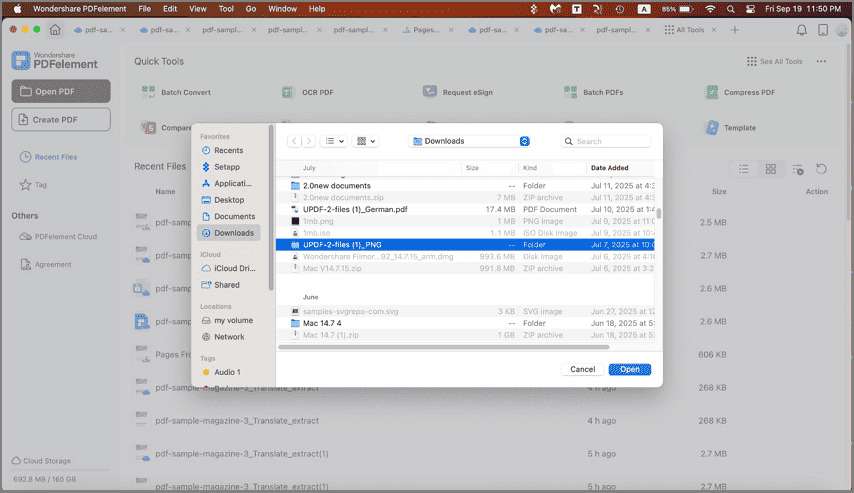
Fase 3. Converti il File HEIF in PDF
Una volta caricato il file, puoi avviare l'ultimo passaggio per convertire il file HEIF in formato PDF. Vai al menu "File" e scegli "Save". PDFelement ti permetterà poi di salvare il file nella cartella desiderata su il tuo Mac.

Metodo 2 per Convertire un File HEIF in PDF
C'è anche un altro modo per convertire HEIF in un file PDF usando PDFelement. Con questo metodo, basta caricare il file HEIF e salvarlo come PDF, e il programma lo salverà automaticamente come PDF.
Passaggio 1. Carica il file HEIF
Apri l'applicazione sul tuo Mac. Questa volta, ti basta trovare l'HEIF nella cartella dei percorsi del Mac. Quindi trascina e rilascia il file HEIF nella finestra del programma PDFelement. Il file HEIF sarà caricato immediatamente.

Passaggio 2. Salva il File
Ora clicca su "File" seguito da "Salva". Salvando il tuo file usando questo programma, esso convertirà automaticamente l'HEIF in formato PDF.

Come hai visto, PDFelement è uno strumento PDF che ti permette di convertire i file in formato PDF. Potrebbe essere qualsiasi file dal tuo computer come immagini, Word, Excel, PPT, ed eBook in formato PDF. Inoltre, è possibile creare da Window Capture, Screen capture e documenti vuoti. La cosa bella di questo software è che si può salvare il file PDF in qualsiasi posizione preferita e dargli il nome che si vuole. Inoltre, PDFelement presenta un'interfaccia facile da usare sia sulla sua versione di prova gratuita che sulle versioni premium. Puoi anche usare questo software per modificare, convertire, creare, organizzare e organizzare il tuo file PDF. Per avere un quadro reale delle capacità di questo software, diamo un'occhiata ai punti salienti delle sue caratteristiche principali.
- Consente di esportare file PDF in formati di output come Word, PPT, Excel, eBook, immagini, testi semplici e HTML.
- Permette di creare moduli PDF, riempire moduli e estrarre i dati dai moduli PDF.
- Supporta l'estrazione in blocco di dati come le immagini, conversione, filigrana e crittografia dei file.
- La funzione di modifica ti permette di alterare testi, immagini, oggetti, aggiungere filigrane, cambiare lo sfondo del PDF, inserire intestazioni, piè di pagina, bates e numerazione.
- L'opzione OCR incorporata ti permette di scannerizzare i tuoi PDF basati su immagini, compresi i moduli PDF in modo che possano essere modificabili e ricercabili.
- Lo strumento Annotate PDF permette di utilizzare le marcature di testo, commenti, timbri e disegni.
- Con questo software, puoi anche aggiungere permessi al tuo PDF, revisioni, e anche crittografarlo con password forti.
- Permette di stampare PDF facilmente.
- Puoi anche condividere i tuoi file PDF tramite allegati e-mail, Messaggi, Airdrop, Note e aggiungere persone.
- Può fungere da lettore di PDF poiché possiede una modalità di visualizzazione della pagina, navigazione della pagina, e un pannello di navigazione.
- Supporta l'ottimizzazione delle pagine come la riorganizzazione, cancellare, inserire nuove pagine ed estrarre pagine.
 100% sicuro | Senza pubblicità |
100% sicuro | Senza pubblicità |


Salvatore Marin
staff Editor
0Commenti